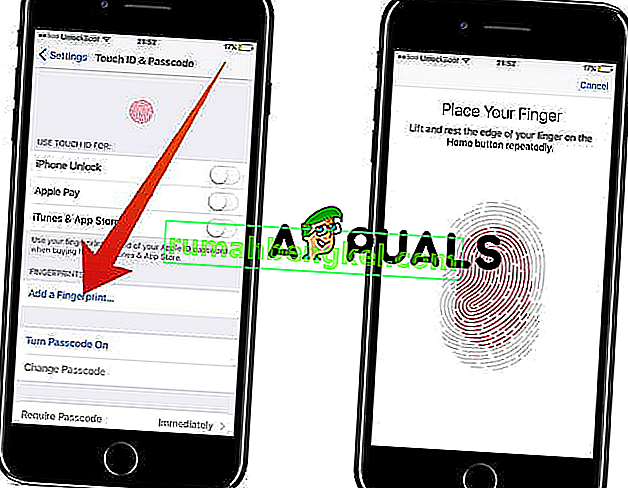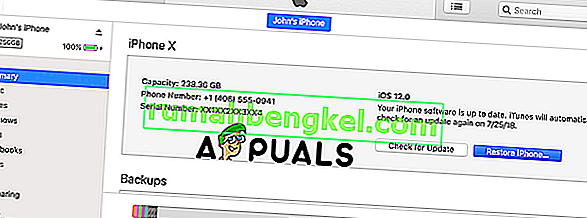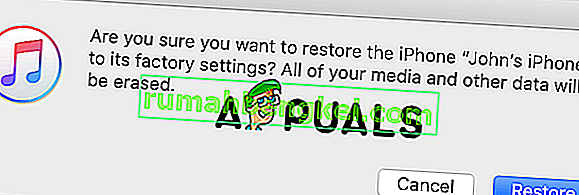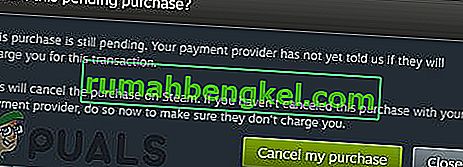Сенсорний сенсор, який кожен пристрій Android має на моделях iPhone, відомий як Touch ID. Touch ID використовується для блокування та розблокування вашого пристрою iOS. Бувають випадки, що користувачі стикалися з проблемами свого ідентифікатора дотику, як-от не вдалося активувати їх ідентифікатор дотику, і в цій статті ми покажемо вам, як вирішити цю проблему. Ці методи працюють з кожною моделлю пристрою Apple.
Спосіб 1. Активуйте Touch ID у налаштуваннях iPhone.
Це найбільш пряме виправлення того, що користувачі не можуть активувати свій сенсорний ідентифікатор.
- Відкрийте програму Налаштування на вашому iPhone.
- Знайдіть і відкрийте Touch ID та пароль.
- Введіть ваш пароль.
- Вимкніть програму iTunes і перезапустіть iPhone.
- Після перезапуску ще раз відкрийте програму налаштувань.
- Вимкніть iTunes та App Store.
- Тут ви можете додати новий відбиток пальця. Ви повинні видалити наявний відбиток пальця. Просто натисніть кнопку Видалити.
- Додайте нову. Зробіть це, поклавши палець на дану область і дотримуючись інструкцій, щоб правильно її налаштувати.
- Перезапустіть після цього ваш новий відбиток буде активовано.
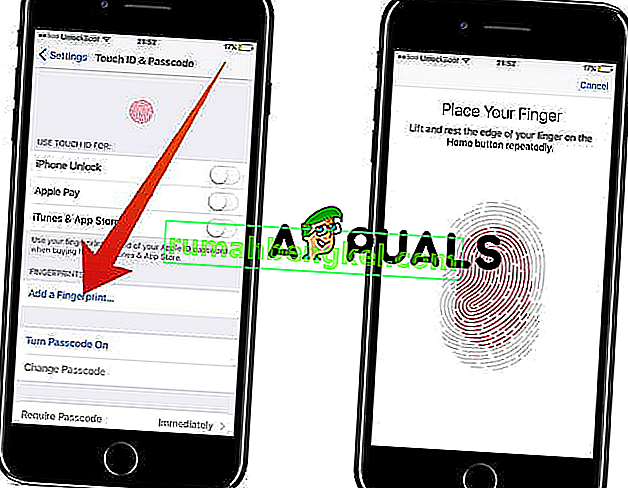
Спосіб 2: Перезавантажте пристрій.
Примусово перезавантажте ваш iPhone, можливо, не пройде логотип Apple, але якщо щось застрягло, найпростішим, але хорошим рішенням може бути перезавантаження вашого iPhone. Перезапуск пристрою також може бути корисним при інших незначних проблемах.
Як перезавантажити iPhone 6 та попередні моделі.
- Натисніть і утримуйте кнопку живлення та одночасно кнопку головного екрана. Потримайте близько 10 секунд, поки на екрані ще раз не з’явиться логотип Apple, а потім відпустіть кнопки.
Як перезавантажити iPhone 7 і 7 Plus.
- Одночасно натисніть і утримуйте кнопку живлення та кнопку гучності. Потримайте близько 10 секунд, поки на екрані ще раз не з’явиться логотип Apple, а потім відпустіть кнопки.

Як перезавантажити iPhone 8, 8 Plus, X, XS, XS Max, XR.
- Натисніть кнопку збільшення гучності і швидко відпустіть.
- Відразу після відпускання кнопки збільшення гучності натисніть і утримуйте кнопку зменшення гучності і одночасно кнопку живлення. Потримайте близько 10 секунд, поки на екрані ще раз не з’явиться логотип Apple, а потім відпустіть кнопки.
Спосіб 3: відновити заводські налаштування iPhone.
- Відкрийте iTunes на своєму комп’ютері.
- Переконайтеся, що у вас остання версія програмного забезпечення. Відкрийте вкладку Довідка та натисніть Перевірити наявність оновлень, якщо є новіша версія, натисніть Встановити.
- Підключіть iPhone до ПК або Mac. Використовуйте USB-кабель для заряджання iPhone.
- При підключенні, якщо повідомлення просить ввести пароль або довіряти цьому комп’ютеру, виконайте необхідні дії.
- Виберіть свій пристрій.
- На панелі підсумків натисніть кнопку Відновити iPhone.
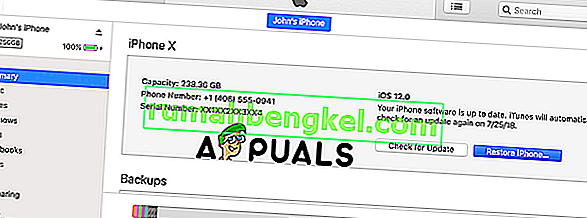
- Натисніть "Відновити" ще раз, щоб підтвердити. iTunes видалить все з вашого пристрою та встановить найновіше програмне забезпечення iOS.
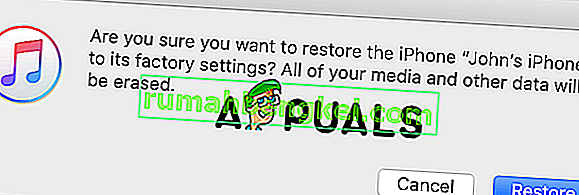
- Після закінчення процесу налаштуйте його знову .